|
|
(一)安装准备
一、准备工作:
1.准备好Windows XP Professional简体中文版安装光盘,并检查光驱是否支持自启动。
2.可能的情况下,在运行安装程序前用磁盘扫描程序扫描所有硬盘检查硬盘错误并进行修复,否则安装程序运行时如检查到有硬盘错误即会很麻烦。
3.用纸张记录安装文件的产品密匙(安装序列号)。
4.可能的情况下,用驱动程序备份工具(如:驱动精灵)将原Windows XP下的所有驱动程序备份到硬盘上(如∶F:\Drive)。最好能记下主板、网卡、显卡等主要硬件的型号及生产厂家,预先下载驱动程序备用。
5.如果你想在安装过程中格式化C盘或D盘(建议安装过程中格式化C盘),请备份C盘或D盘有用的数据。
(二)安装过程Ⅰ
二、用光盘启动系统:
(如果你已经知道方法请转到下一步),重新启动系统并把光驱设为第一启动盘,保存设置并重启。将XP安装光盘放入光驱,重新启动电脑。刚启动时,当出现如下图所示时快速按下回车键,否则不能启动XP系统光盘安装。

三、安装Windows XP Professional
光盘自启动后,如无意外即可见到安装界面,将出现如下图所示。

全中文提示,“要现在安装WindowsXP,请按ENTER”,按回车键。

许可协议,这里没有选择的余地,按“F8”键。

这里用“向下或向上”方向键选择安装系统所用的分区,如果你已格式化C盘请选择C分区,选择好分区后按“Enter”键回车。
(三)安装过程Ⅱ
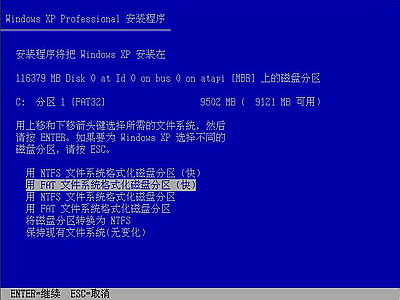
这里对所选分区可以进行格式化,从而转换文件系统格,或保存现有文件系统,有多种选择的余地,但要注意的是NTFS格式可节约磁盘空间提高安全性和减小磁盘碎片但同时存在很多问题OS和98/Me下看不到NTFS格式的分区,在这里选“用FAT文件系统格式化磁盘分区(快),按“Enter”键回车。

格式化C盘的警告,按F键将准备格式化c盘。

由于所选分区C的空间大于2048M(即2G),FAT文件系统不支持大于2048M的磁盘分区,所以安装程序会用FAT32文件系统格式对C盘进行格式化,按“Enter”键回车。
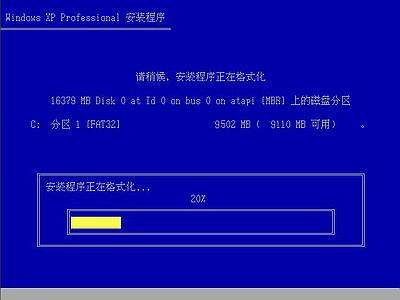
只有用光盘启动或安装启动软盘启动XP安装程序,才能在安装过程中提供格式化分区选项;如果用MS-DOS启动盘启动进入DOS下,运行i386\winnt进行安装XP时,安装XP时没有格式化分区选项。
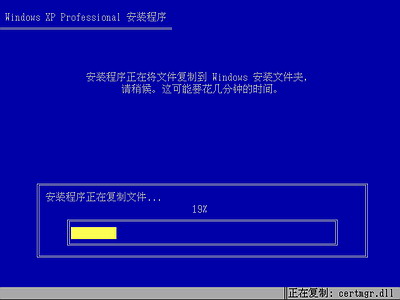
文件复制完后,安装程序开始初始化Windows配置。然后系统将会自动在15秒后重新启动。
(四)安装过程Ⅲ
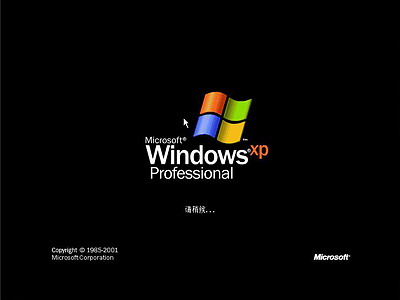
过5分钟后,当提示还需33分钟时将出现。
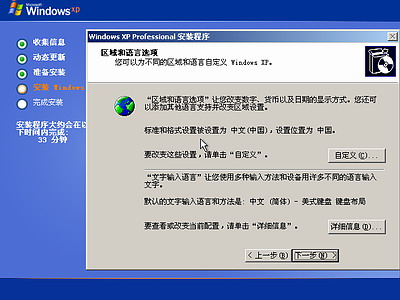
区域和语言设置选用默认值就可以了,直接点“下一步”按钮。
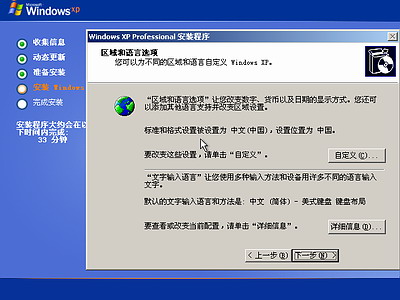
这里输入你想好的姓名和单位,这里的姓名是你以后注册的用户名,点“下一步”按钮。
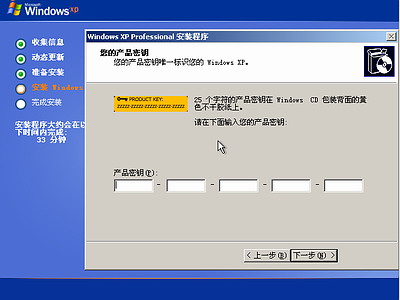
如果你没有预先记下产品密钥(安装序列号)就大件事啦!这里输入安装序列号,点“下一步”按钮。
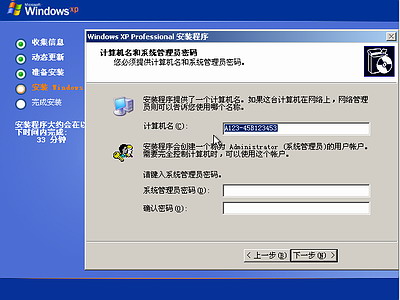
安装程序自动为你创建又长又难看的计算机名称,自己可任意更改,输入两次系统管理员密码,请记住这个密码,Administrator系统管理员在系统中具有最高权限,平时登陆系统不需要这个帐号。接着点“下一步”出现如下图。

日期和时间设置不用讲,选北京时间,点“下一步”。
(五)安装过程Ⅳ
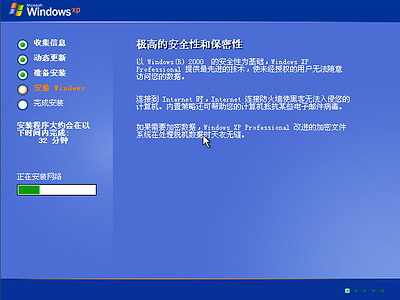
开始安装,复制系统文件、安装网络系统。

让你选择网络安装所用的方式,选典型设置点“下一步”。
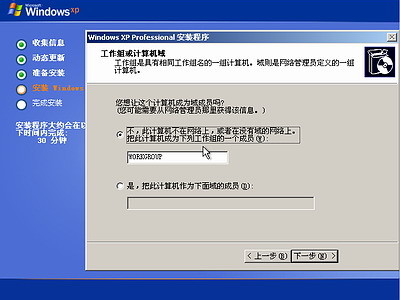
点“下一步”出现如下图。

继续安装,到这里后就不用你参与了,安装程序会自动完成全过程。 |
|